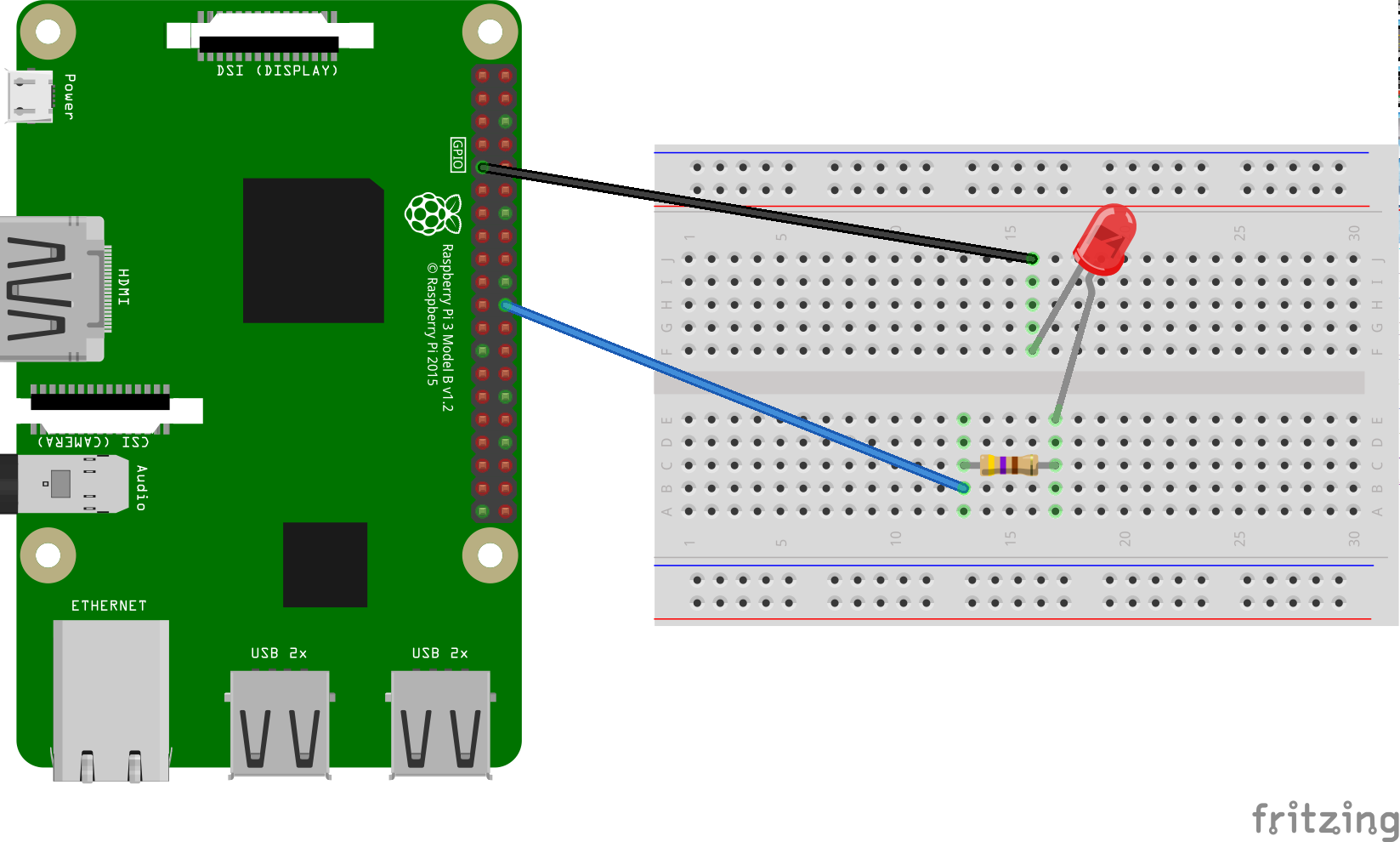এখন আপনার ডিভাইসে অ্যাসিস্ট্যান্ট চালু আছে, এখন সময় এসেছে ডিভাইস অ্যাকশনের মাধ্যমে এটিকে প্রসারিত করার। ডিভাইস অ্যাকশন আপনাকে ভয়েসের মাধ্যমে আপনার ডিভাইস নিয়ন্ত্রণ করতে দেয়। এই উদাহরণের জন্য, আপনি একটি বিল্ট-ইন ডিভাইস অ্যাকশন ব্যবহার করবেন একটি লাইট অন এবং অফ করতে।
রাস্পবেরি পাই 3 মডেল বি-তে একটি LED ইনস্টল করতে এই নির্দেশাবলী অনুসরণ করুন। পরবর্তী ধাপে, আপনি ভয়েস কমান্ডের মাধ্যমে LED আলোর জন্য নমুনা কোডটি পরিবর্তন করবেন।
হার্ডওয়্যার প্রয়োজনীয়তা
আপনি এই উদাহরণ শুরু করার আগে, আপনার নিম্নলিখিত উপাদানগুলির প্রয়োজন হবে:
- একটি রুটিবোর্ড
- একটি LED
- একটি সিরিজ প্রতিরোধক
- দুটি জাম্পার তার, একটি পুরুষ এবং মহিলা উভয় সংযোগকারী সহ
রোধের বৈদ্যুতিক প্রতিরোধকে নির্দিষ্ট LED এর সাথে বাঁধতে হবে। সঠিক মান খুঁজে পেতে, আপনি একটি অনলাইন ক্যালকুলেটর ব্যবহার করতে পারেন (বা একটি কিট কিনতে পারেন)।
উপাদানগুলি সংযুক্ত করুন
- একটি সিরিজ প্রতিরোধকের একপাশে GPIO আউটপুট পিন BCM25 সংযুক্ত করুন। মনে রাখবেন যে এটি রাস্পবেরি পাই 3 এর শারীরিক পিন 22।
- LED এর অ্যানোড সাইড (দীর্ঘ সীসা) এর সাথে প্রতিরোধকের অন্য দিকটি সংযুক্ত করুন।
- LED এর ক্যাথোড সাইড (খাটো সীসা) মাটিতে সংযুক্ত করুন।